登录
- 微信登录
- 手机号登录
微信扫码关注“汇帮科技”快速登录
Loading...
点击刷新
请在微信【汇帮科技】内点击授权
300秒后二维码将过期
二维码已过期,点击刷新获取新二维码
登录
登录
其他登录方式
修改日期:2025-07-10 23:00
大家好呀,今天我要和大家分享一个特别实用的小技巧——AAC转MP3。作为一个经常需要处理音频文件的小伙伴,我深知格式转换带来的各种困扰。比如你录了一段高质量的语音,结果发现其他设备打不开;或者好不容易下载的课程音频,却因为格式问题无法正常播放...这些问题是不是也经常困扰着你?
别担心!这篇文章就是专门为你量身定制的。通过学习这篇教程,你将掌握多种 AAC 转 MP3 的方法,彻底解决格式兼容性带来的烦恼。更重要的是,我会手把手教你使用专业的音频处理工具,让你轻松实现格式转换的同时,还能保证音质不受损失。
大家都知道,AAC是一种音质超棒的音频格式,但是有时候也会遇到读取不了的情况。这时候,把 AAC 转换为 MP3 就显得尤为重要了。今天我就要教大家几种简单又实用的方法。

第一招:在线工具转换
这是最简单快捷的方式啦!只需要打开浏览器,搜索“Online-Convert”,按照以下步骤操作:
1. 进入官网后,点击“Audio converter”
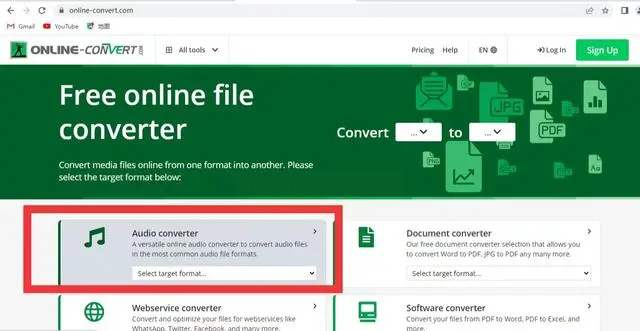
2. 选择“convert to MP3”
3. 点击“Choose file”上传你的AAC文件
4. 开始转换,完成后直接下载MP3文件
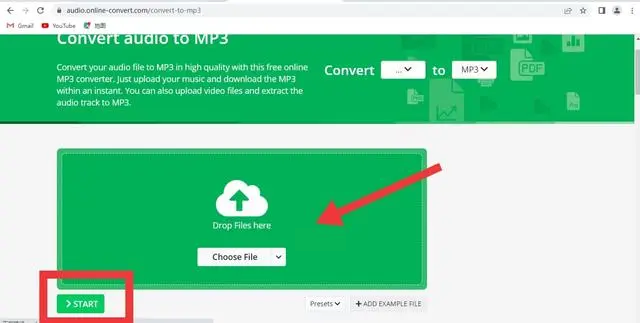
第二招:汇帮音频大师专业处理
这个工具可是我的最爱!操作简单不说,关键是安全可靠,完全不用担心内容泄露。具体步骤如下:
1. 下载安装汇帮音频大师(记得从官网下载正版哦)
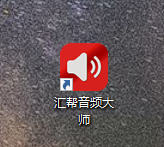
2. 打开软件后点击“音频转换”
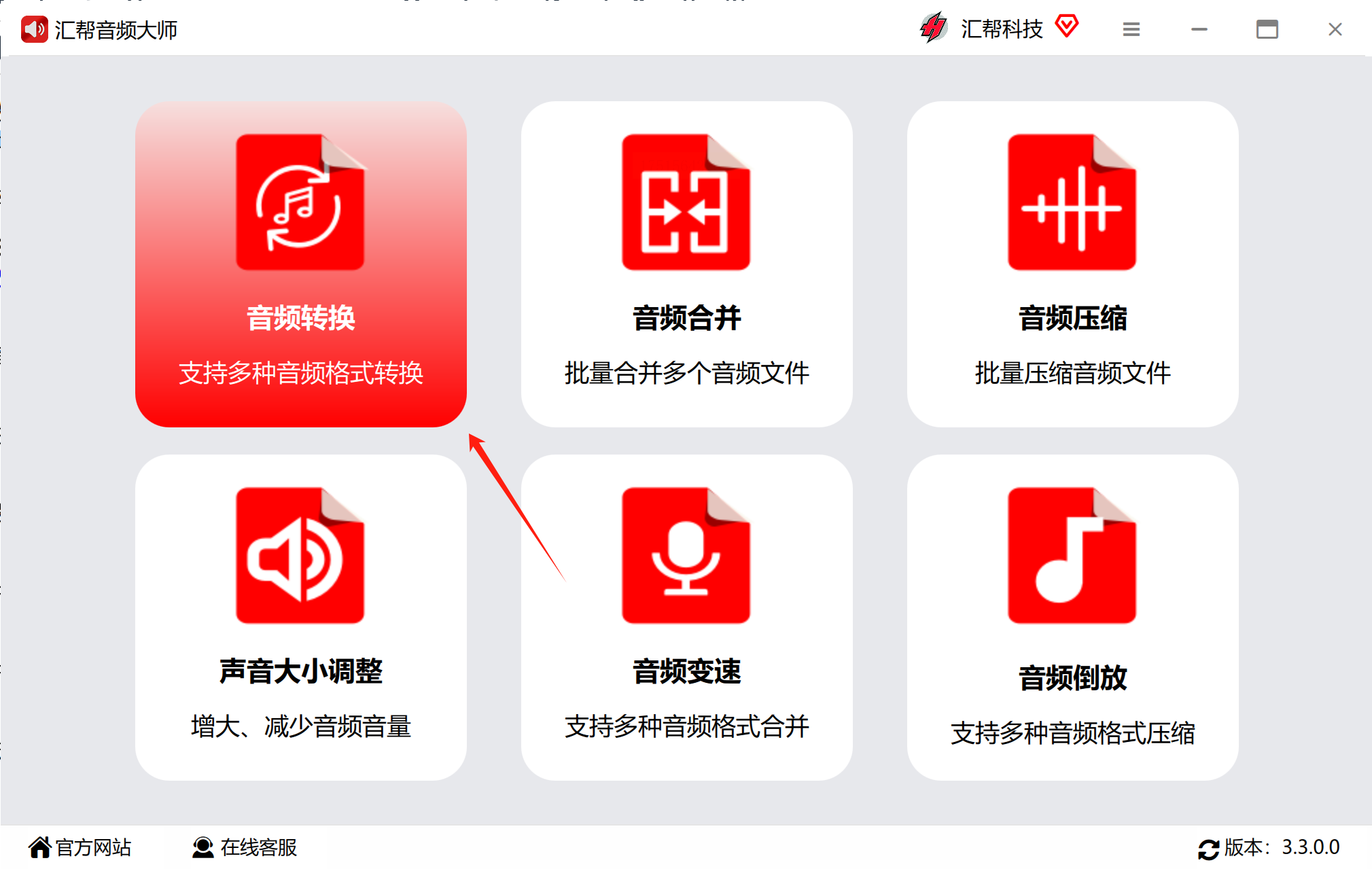
3. 点击“添加文件”或直接拖拽文件进去
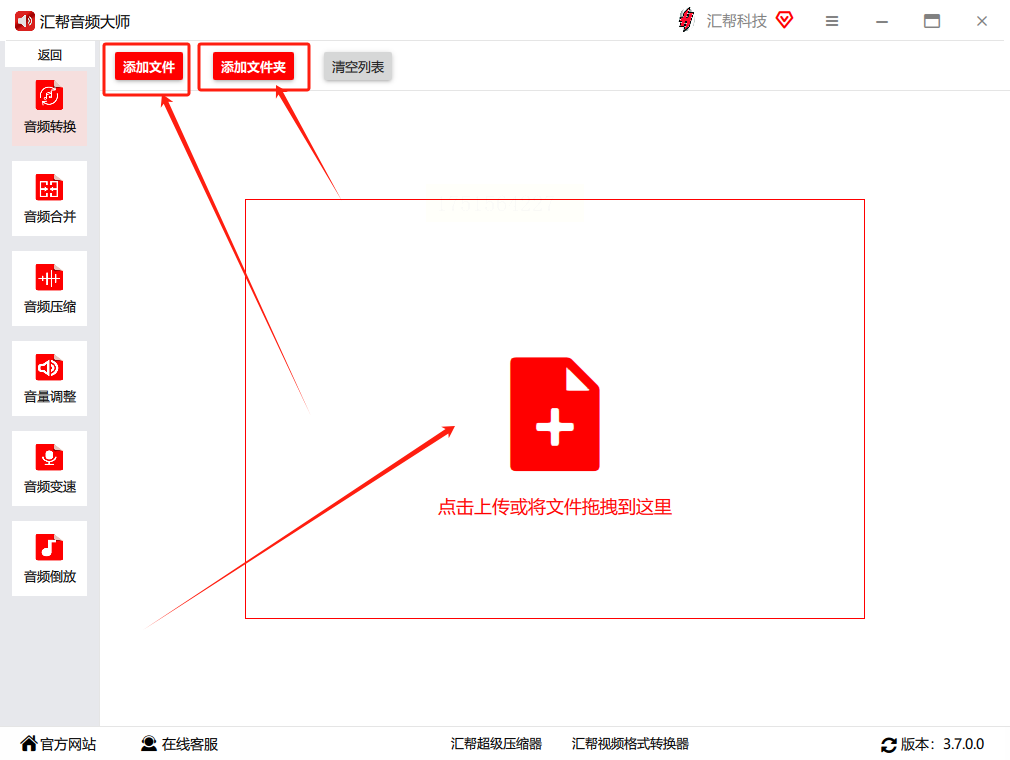
4. 设置输出格式为MP3
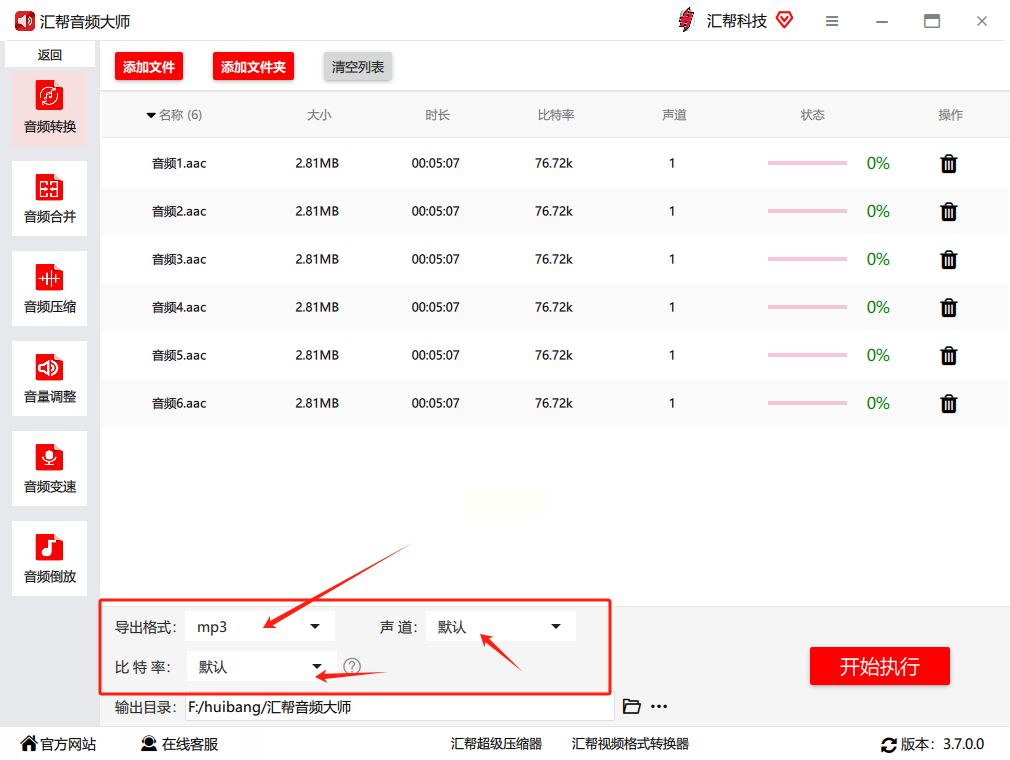
5. 选择好保存路径
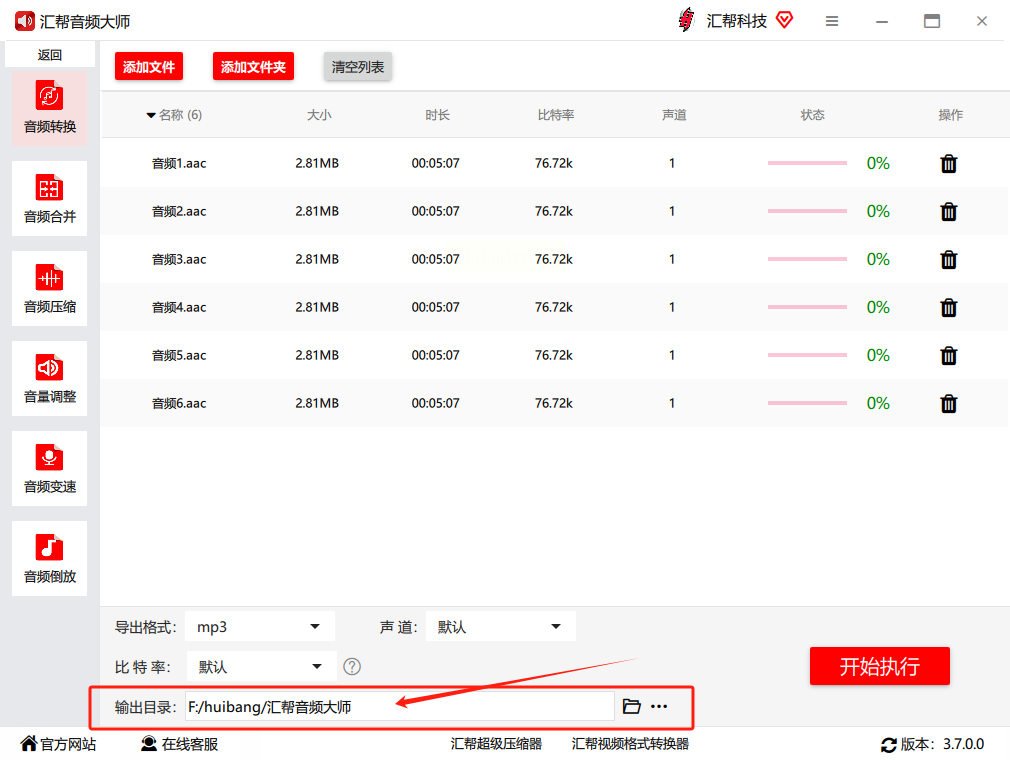
6. 点击开始执行,等待处理完成
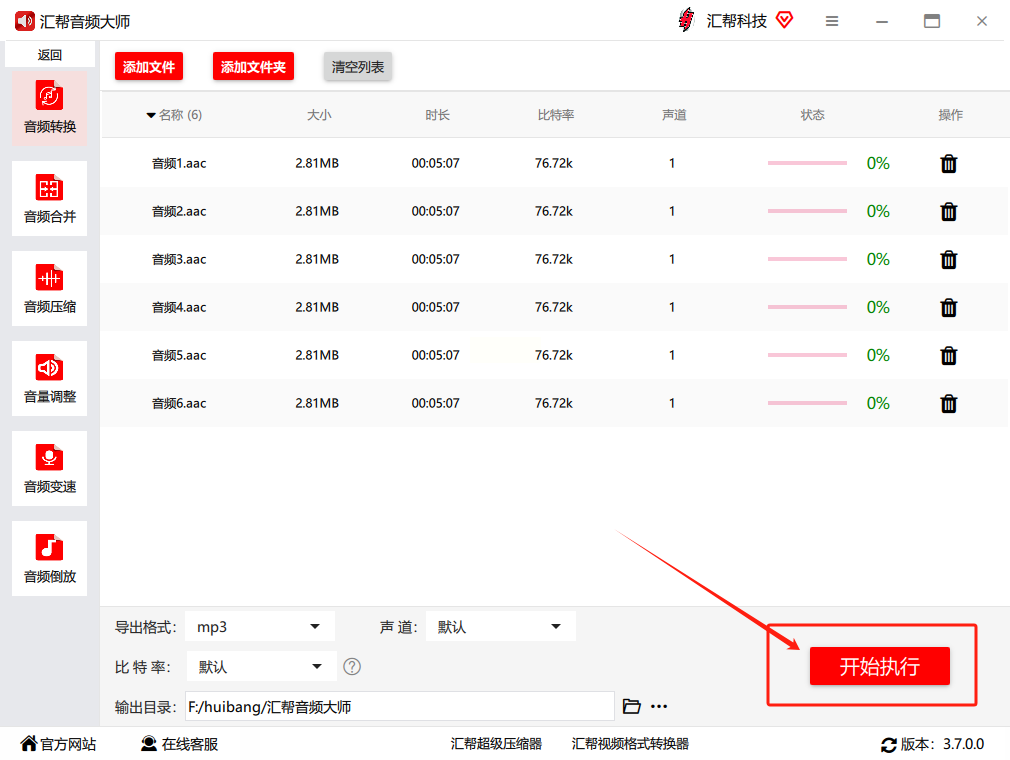
查看结果
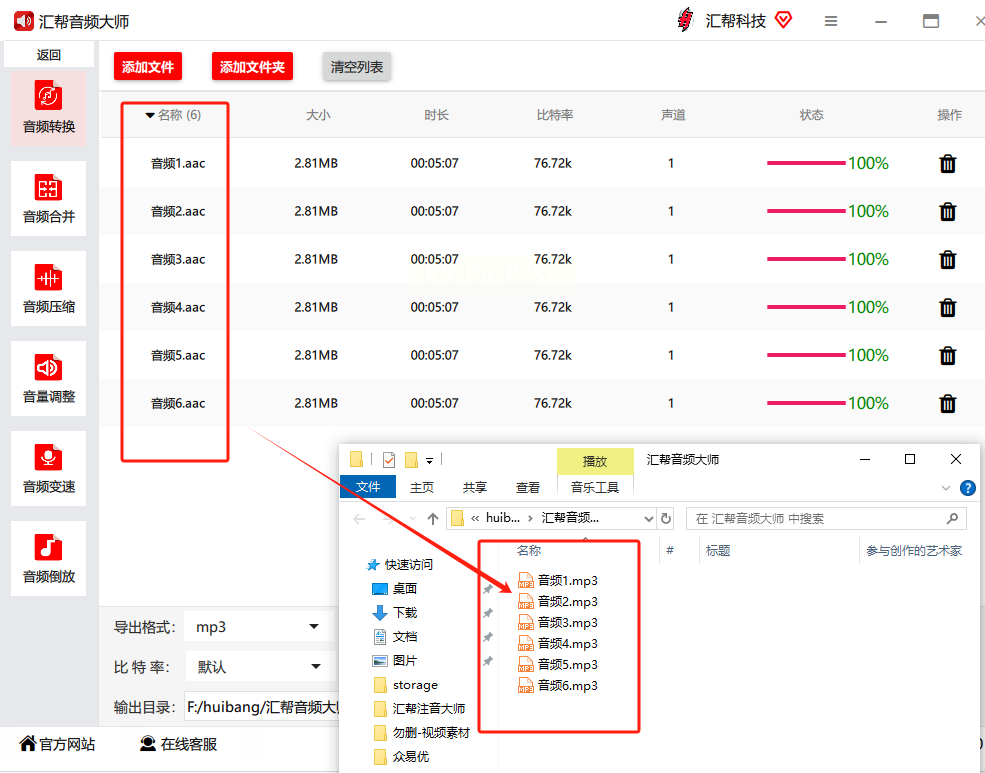
第三招:优速音频处理器批量操作
如果你一次要转换很多文件,这个方法就派上用场了:
1. 安装并打开软件
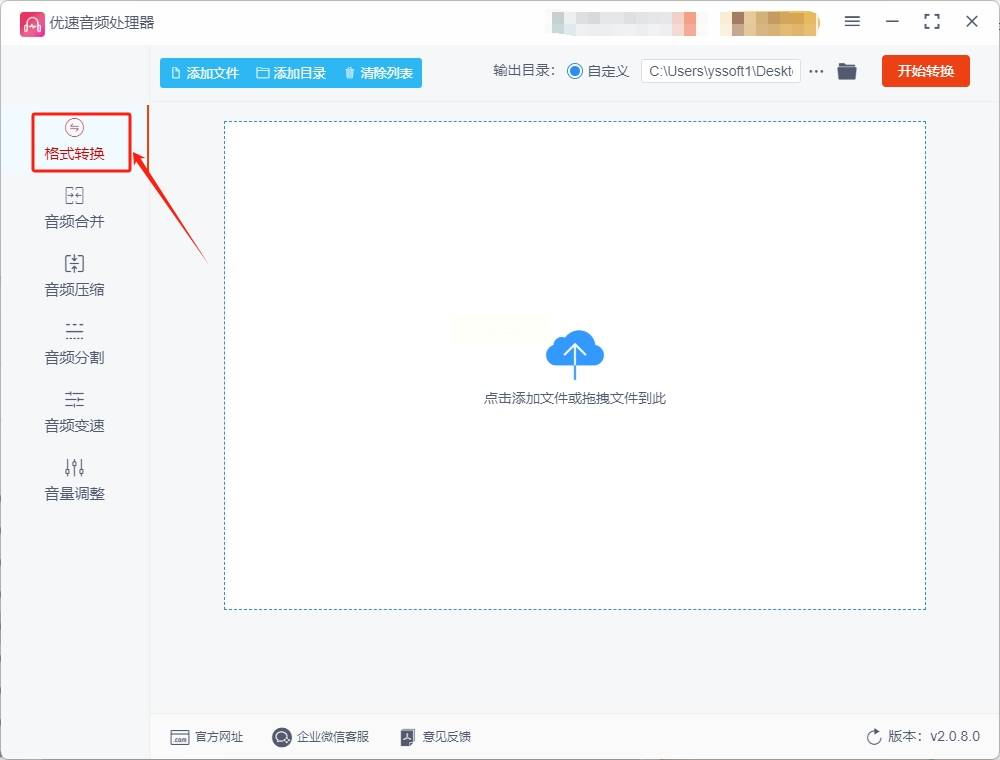
2. 点击“格式转换”
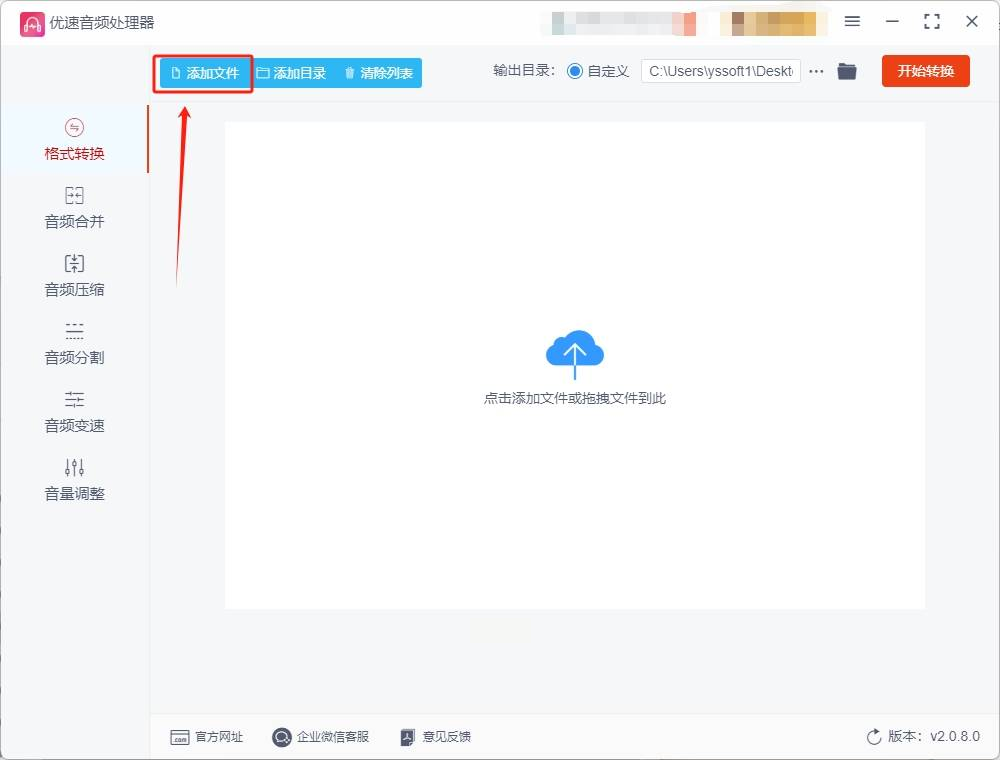
3. 上传你的AAC文件
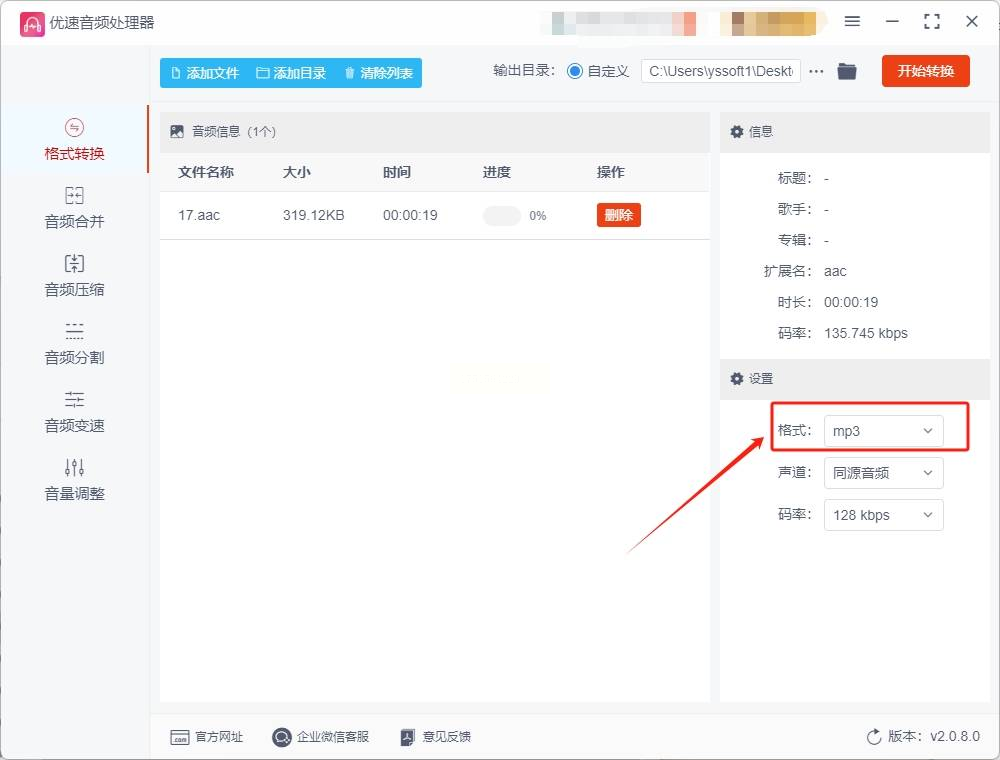
4. 设置输出格式为MP3
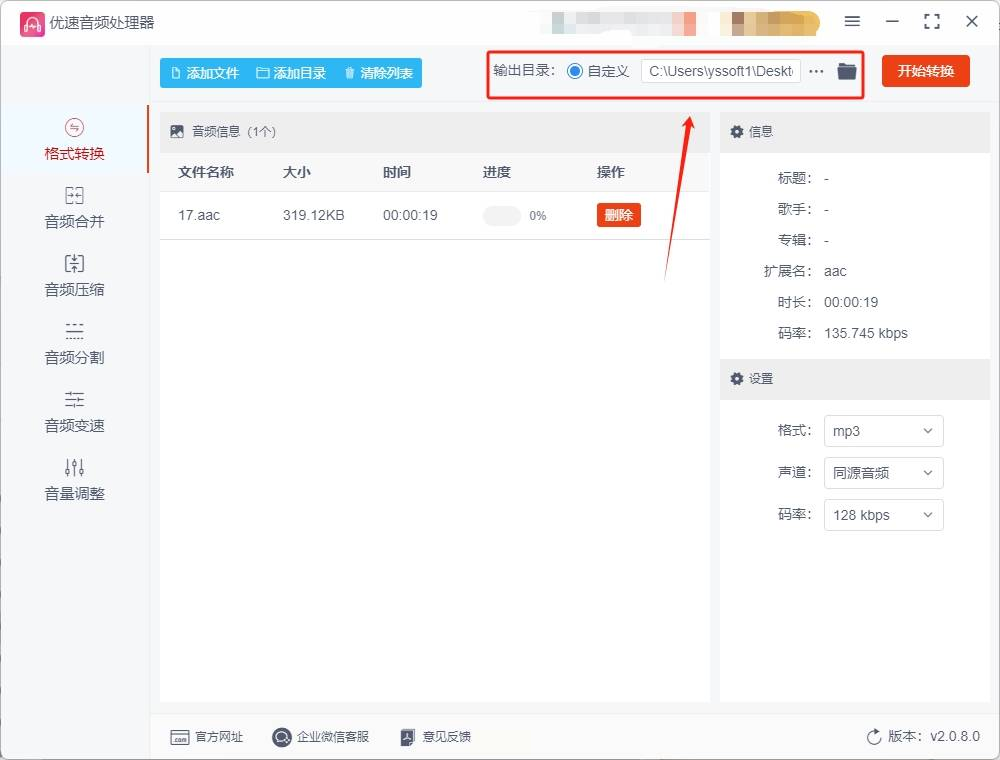
5. 设置保存路径
6. 开始转换,批量处理超方便
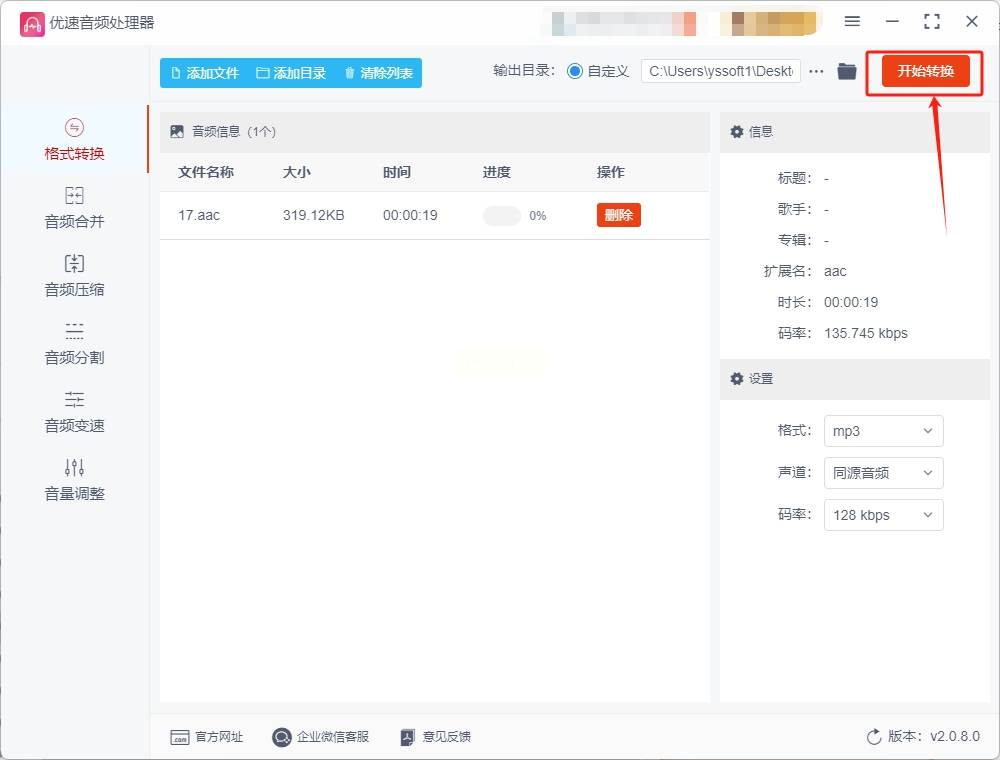
第四招:Any Audio Converter免费搞定
这个工具不仅好用,还是免费的哦!具体步骤:
1. 打开软件后点击“添加音频”
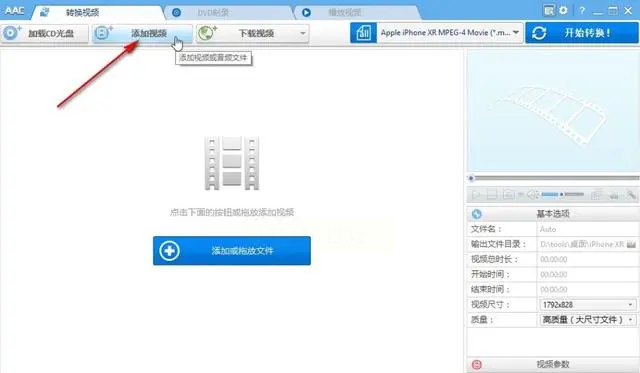
2. 选择你的AAC文件
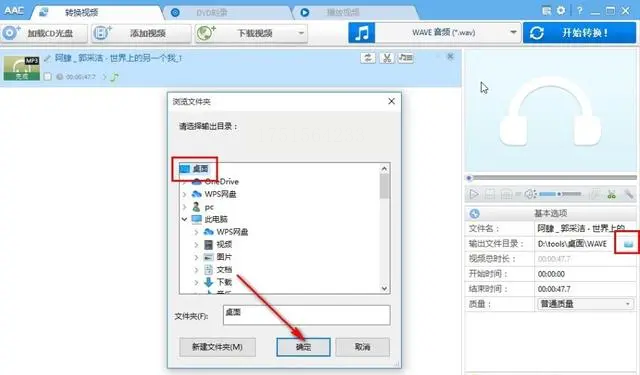
3. 设置输出格式为MP3
4. 点击开始转换
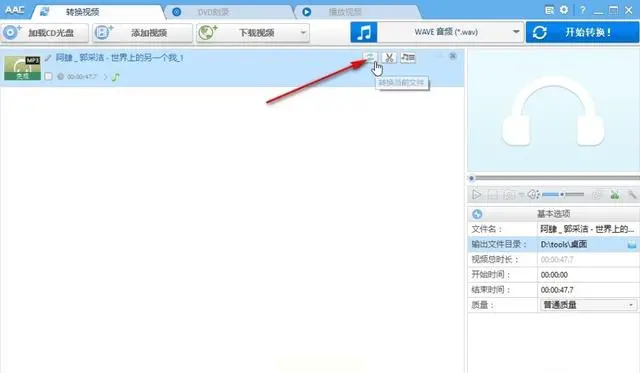
常见问题解答:
Q1: 转换后的音质会下降吗?
A:只要设置正确,音质完全可以保留。建议使用高质量的比特率设置。
Q2: 是否支持批量转换?
A:部分工具支持批量操作,比如汇帮音频大师和Any Audio Converter都可以一次处理多个文件。
Q3: 怎么确保文件安全?
A:选择正规软件如汇帮音频大师,数据处理都在本地完成,完全不用担心泄露问题。
尾声:
怎么样?是不是很简单呢?通过今天的学习,大家应该已经掌握了 AAC 转 MP3 的多种方法。记住,选择工具时一定要注意安全性,尤其是处理重要音频文件的时候。现在就试试看吧,让你的音频文件不再为格式烦恼!
最后友情提示:如果觉得这篇文章对你有帮助,别忘了分享给更多需要的朋友哦~ 记得点赞支持一下,让我们一起成为更专业的音频达人!
如果想要深入了解我们的产品,请到 汇帮科技官网 中了解更多产品信息!
没有找到您需要的答案?
不着急,我们有专业的在线客服为您解答!

请扫描客服二维码